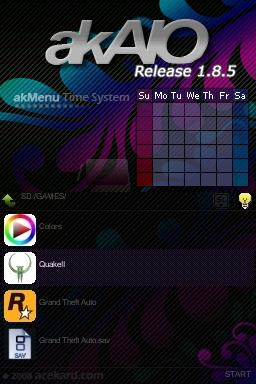AKAIO Español
AKAIO (AceKard All-In-One)En español sería Acekard Todo En Uno, es un custom firmware hecho para la Acekard R.P.G.,
Acekard 2/2.1, Acekard 2i, y algo de soporte para Acekard+.
AK2i puede usar 1.4.1 sin problemas, Se advierte NO usar versiones anteriores a v1.2 de AKAIO en la AK2i.
La última versión es: AKAIO 1.4.1
Contents
- 1 Características
- 2 Instalación y Actualización
- 3 Menú de Inicio (Start Menu)
- 4 Opciones del Sistema
- 5 Propiedades
- 6 Cheats
- 7 Soporte para 3en1 FAS1 Slot-2
- 8 Actualización Wi-Fi
- 9 Ayuda
- 10 Modo DMA
- 11 Tips, Trucos y Combinación de Botones
- 12 Guías y Guardado en Tiempo Real
- 13 En Progreso
- 14 Betas
- 15 Autores Principales
- 16 Links
- 17 F.A.Q.
Características
- Mejoras en los Cheats - Procesador de Archivos de Cheats R4/XML y actualización en línea.
- Plug-ins para TXT/MP3/etc.
- "Adaptación Futura" Para un Multi-Cargador (para AK2)
- Multiples Ranuras de Guardado - Es posible copiar entre las ranuras.
- Integración de Slot2 - EZ3en1 (con parchado/GBA), eWin 2en1, y viejos cartuchos FlashAdvance Pro.
- Accesos Rápidos Configurables.
- Menú Inicio con varias páginas.
- Soporte externo de iconos basados en el tipo de archivo.
- Ajustes para cada Rom: soft-reset/download play/cheats.
- Es posible: Copiar/Cortar/Borrar archivos SAV juntos con sus archivos NDS.
- Bastantes mejoras para lenguaje de 2bytes.
- Recuperación de SAV desde el GUI interno (.SAV<->.BAK)
- Base de Datos via Wi-Fi : Cheats (Trucos), Savelist.bin, y de los cargadores (loaders) con resumen de descarga.
- Soporta µSD y µSDHC con expansión de memoria (actualmente hasta 16GB).
Instalación y Actualización
Guia Rápida
- Da formato a la microSD con el sofware Panasonic formatter.
- Descarga la última versión de AKAIO.
- Descomprime el archivo y pon la carpeta _aio y el archivo akmenu4.nds en la RAÍZ (base) de tu tarjeta microSD.
- Inserta firmemente la tarjeta microSD en el cartucho ak2.1 y ak2i. Si tu tarjeta tiene sistema de expulsión asegúrate que haga "click."
- Inserta la Acekard firmemente en tu NDS, y de nuevo, asegúrate que haga "click".
- Inicia tu NDS, selecciona la Acekard en el menú de selección (Slot-1) y disfruta.
Iniciando con AKAIO
Seguir este procedimiento te da derecho de hacer preguntas necesarias.
- Descarga la última versión de AKAIO de la sección de links debajo. En caso de que tengas el firmware oficial, borra la carpeta __ak2 (o__rpg) y el archivo akmenu4.nds de tu tarjeta de memoria. Descomprime el archivo descargado (usando winRAR, etc) y mueve la carpeta __aio y el archivo akmenu4.nds a la raíz de tu tarjeta microSD.
- Descarga los últimos cargadores (loaders) desde la página de loaders de AKAIO que estará actualizada por los programadores de AKAIO.
- Utiliza tu siempre nuevo AKAIO!
Loader (Cargador) Oficial AKAIO
Los loaders oficiales de AK2 pueden ser usados por AKAIO para cargar Roms oficiales. Éste es un método viejo ya que los loaders de AKAIO son mejorados frecuentemente, de cualquier forma, la decisión es tuya. Para instalarlos, el archivo del firmware akmenu4.nds debe ser colocado en el directorio __aio/ak2loader/. Puedes renombrar el archivo si gustas como (PE: ak4.11.nds, ak4.12.nds, etc). Renombrar los loaders te permite tener multiples loaders (cargadores) oficiales para usar con AKAIO en cualquier momento. Para usar el loader, selecciona un archivo .NDS, y abre las propiedades del archivo con el botón Y (o usa el menú Start). Presiona Y de nuevo para traer las opciones del .NDS. Ahí podrás cambiar el loader (cargador) de AKAIO a un loader oficial AK2.
Esta opción sólo funciona para con AK2 y NO con R.P.G. o AK2i.
Actualizando vía Ordenador
Actualizando Cheats
La última base de datos de Cheats la puedes encontrar en cheats.gbatemp.net. AKAIO puede usar CHEATS.XML, CHEAT.DAT, o USRCHEAT.DAT . Sólo descarga y pega el archivo en el directorio __aio/cheats. Puedes tener multiples bases de datos de Cheats en el directorio __aio/cheats. Sólo tienes que renombrar cada una para que no se sobrescriban, y también por motivos de funcionamiento..
Actualizando Loaders (Cargadores)
Los loaders más recientes deben ser copiados a la carpeta _aio/loaders. Puedes escoger sólo el loader de la tarjeta Acekard que uses. (PE: ak2loader.nds para AK2/AK2i)
Actualizando via Wi-Fi
Antes de utilizar la Actualización por Wi-Fi, asegúrate de tener el plug-in de Wi-Fi más reciente. Para instalar, debes descomprimir el archivo y reemplazar el archivo wfplugin.ak4 en la carpeta __aio/plugin. La actualización es inteligente, ya que sólo actualizara los loaders que necesites. Si deseas desechar los loaders de la R.P.G. y AK+, de tu instalación de AKAIO, el actualizador no los reemplazará.
Actualizando Cheats
Los Cheats pueden ser actualizados via Wi-Fi en AKAIO. Requiere que ya tengas listo el Wi-Fi, ajustándolo en el firmware del DS (usando algún juego que se conecte al Wi-Fi). La actualización USRCHEAT.DAT podrás enconrarla en Start > More > Wifi Update. AKAIO entonces descargará la actualización y la descomprimirá automáticamente..
Actualizando Loaders (Cargadores)
Los loaders más reciendes para las AK+, AK2/AK2I, y R.P.G. también pueden descargarse por medio de esta sección de Wi-Fi. Mientras que los loaders son todos puestos en cada actualización de AKAIO, la actualización por Wi-Fi sólo descargara el que sea necesario para ti.. (PE: ak2loader si estás usando Acekard 2/2.1/2i.)
Actualizando Savelist.bin
R.P.G. pueden actualizar por la más reciente "savelist.bin" por medio del Wi-Fi seleccionando el botón de "savelist.bin" en la sección de actualizaciones por Wi-Fi.
Obtener Texto What's New (Qué hay de Nuevo)
Al activar la nueva oprción de "Get What's New" en la actualización via Wi-Fi te permitira ver los comentarios sobre tal actualización..
Iconos
Iconos externos son soportados por AKAIO. Deben estar en formato BMP 32x32x15bpp. La forma de nombrarlos está debajo. Mr.VatoLoco ha compilado iconos para usar con AKAIO, los puedes encontrar aquí.
Por su Extensión
Los iconos deben ser llamados con la extensión del archivo con el que desees asociarlos y pueden ser movidos a la carpeta __aio/icons para su uso global, o en la carpeta icons de tu skin o tema, para que sólo sean usados con ese tema (__aio/ui/Adv.Evo/icons) Por ejemplo, para usar un icono para todos los archivos con extensión "TXT", tu icono debe ser llamado "TXT.BMP."
Por Archivo
Iconos específicos pueden ser asignados a archivos específicos en AKAIO. Haz un icono BMP estándar de 32x32x15bpp para el archivo al que quieras ponerle un icono hecho por ti, y llamado exactamente igual que el archivo, pero con la extensión .BMP . Por ejemplo, para el archivo "Bob's Homebrew Game.nds", necesitaras un archivo BMP llamado "Bob's Homebrew Game.BMP."
Asegurate de colocar el archivo BMP en la misma carpeta que el otro archivo.
Plugins (AKAIO 1.0-1.4)
Los plugins serán obsoletos para la versión 1.5
- dsmplay
- DSVideo
- lmp-ng (LicksMP ipod)
- textview
- tuna-vids
- wfplugin (Wi-Fi)
Temas (Skins)
Los temas (skins) te permiten personalizar la apariencia del menú de AKAIO. Podrás descargarlas desde Acekard, GBATemp, Nintenskinz, y en NDSThemes. Son instalados al colocar los archivos necesarios en la carpeta __aio/ui directory. Para usar un nuevo tema (skin) ve a Start > System Options > Interface Themes.
Globalsettings.ini
Puedes conservar tu archivo de "Global Settings" (Ajustes Globales) transfiriendo este archivo a tu instalación actualizada de AKAIO. Ten en cuenta que cualquier ruta estará asociada con carpetas o archivos de tu antigua instalación. Si por ejemplo, no se encontrara la carpeta de un tema (skin), AKAIO presentara problemas al cargar un archivo indicado en "globalsettings.ini" que quizás no exista.
Savelistex.bin
Si actualizas AKAIO en una AK R.P.G. por favor, haz una copia del archivo savelistex.bin y luego reemplázalo. Este archivo contiene información de guardado importante que está asociada con los archivos que tienes en tu microSD/NAND. Si no haces una copia, la próxima vez que inicies tu AK R.P.G., el archivo será creado y archivos de guardado en blanco serán guardados para cada uno de tus archivos. Después de jugar con un ROM y de reiniciar tu NDS, la información localizada en el cache del archivo que recién has utilizado reemplazará la información antigua guardada como un nuevo archivo savelistex.bin, dado que el archivo le dice al firmware que no existen datos anteriores guardados. Para evitar esto, siempre copia/pega tu viejo archivo savelistex.bin en tu nueva instalación de actualizada de AKAIO de manera que tu información guardada no se pierda.
Menú de Inicio (Start Menu)
El menú de inicio (Start Menu) puede ser accesado presionando el botón Start o haciendo click en la palabra "Start" en la pantalla táctil.
Opciones del Menú Start
- Copy / Copiar
- Cut / Cortar
- Delete / Borrar
- Paste / Pegar
- System Options Opciones del Sistema
- Properties Propiedades
- Cheats Trucos
- More -> Más ->
- 3in1/FAS1 Soporte 3en1 FAS Slot-2
- Wifi Update Actualización Wi-Fi
- Help Ayuda
Opciones del Sistema
Algo nuevo en 1.4 son las pestañas de los menús en las Opciones del Sistema. Usa los botones L/R o pincha en las felchas para navegar entre las pestañas.
(1a Pestaña) Opciones del Sistema
- Aquí podrás elegir una skin dependiendo de los temas que hayas colocado en tu carpeta __aio/ui.
Lenguaje
- English
- 简体中文 (Chino Simplificado)
- 繁体中文 (Chino Tradicional)
- 日本语 (Japonés)
- Francais (Francés)
- Italiano (Italiano)
- Deutsch (Alemán)
- Español (Español)
- Nederlands (Alemán)
(2a Pestaña) Opciones de Interface
Velocidad de Desplazamiento
Aquí podras ajustar la velocidad con la que te desplazas por tus archivos de forma vertical. Las opciones son Rápido, Medio y Lento.
Estilo de la Lista de Archivos
Las opciones son Lista de Texto, Nombre del Archivo o Nombre Interno. Presionando el botón SELECT en el GUI principal tendrá el mismo efecto pero, en tiempo real. "Nombre Interno" Mostrará caracteres japoneses aún si el idioma del sistema es otro.
Desplazamiento de los Trucos (Cheats)
A algunos no les gusta el movimiento en este apartado, aquí puedes desactivarlo. Las notas aún se desplazarán.
(3a Pestaña) Opciones Avanzadas
Mostrar Archivos Ocultos
Las opciones son Activado y Desactivado.
Trimmear (Recortar) el ROM al copiarlo
Las opciones son Activado y Desactivado.
Copiar/Cortar SAV con el ROM
Copia/corta/pega el .sav (y las ranuras de guardado, si aplica) cuando el ROM es movido a otra carpeta usando las opciones de Copiar/Cortar/Pegar del GUI. Las opciones son Activado y Desactivado.
Borrar SAV con el ROM
Borra el .sav (y las ranuras de guardado, si aplica) junto con su ROM. Las opciones son Activado y Desactivado.
Extensión de los Saves
La extensión de guardado estándar de Acekard es ".nds.sav". Para mejorar la compatibilidad se recomienda el uso de la extensión ".sav", que es la estándar entre las otras tarjetas. Si tienes archivos .nds.sav existentes, selecciónales y ve a "Properties" para activar el botón de "Save Extension" (Extensión de Guardado). Este botón convertirá todos tus archivos ".nds.sav" (incluyendo sus ranuras de guardado) a ".sav" (y viceversa) para aquel seleccionado, asumiendo que has seleccionado la propiedad de guardado de AKAIO como .sav. Las opciones son .nds.sav y .sav.
(4a Pestaña) Opciones Standard de Parcheo
Estas son las opciones globales de parchado. Los ajustes individuales de cada juego pueden ser accesados al seleccionar un ROM y presionar Y. Con este método puedes dejar encendido el parchado y si existe alguna falla al cargar el juego, modifica sus ajustes individuales a Deshabilitado para ciertos parches. Los parches utilizan un área de la RAM que puede ser usada por el mismo juego. Esa es la razón por la que pueda existir algún error al cargar el juego con tales parches hablitidados.
DS Download Play
- Esto controla la descarga de cartucho-a-cartucho para jugar entre ROMs. Puede ser Encendido o Apagado.
Soft-Reset
- La combinación para AKAIO en el D-Pad es L+R+B+A+Abajo mientras se usa un ROM.
Uso de Cheats (Trucos)
- Este ajuste permite al ROM usar cheats. Puede ser Encendido o Apagado.
Autorun (Autoejecutar)
- Autorun ejecutará el último archivo .NDS tan pronto como la AK se inicie en el firmware de AKAIO. Manten presionado el botón B al iniciar para cancelar el inicio automático. Puede ser Encendido o Apagado.
Seleccion de la Base de Datos de Cheats
- Esto permite al usuario seleccionar el archivo de cheats a usar. Renombrar antiguos archivos de cheats en __aio/cheats te permitirá hacer una selección múltiple de archivos de cheats.
(5a Pestaña) Opciones de los Plugins
TXT Viewer
- Here the user can choose to use the Plugin or Internal text viewing options.
Propiedades
The properties of various items can be displayed depending on the file type selection. The view properties navigate to Start > Properties or highlight a file (select it) and press Y.
Memoria MicroSD
Selecting the "MicroSD Card" icon in the top most menu of AKAIO and then choosing to view its properites will reveal the Disk Capacity, Used Space, and Free Space of the loaded media.
Juegos de GBA
Selecting the "GBA Game" option in the top most menu of AKAIO will reveal that the user can use A to boot in GBA mode or L+A to boot in NDS (PassMe) mode.
Saves de GBA
Selecting a GBA save will reveal the file name, the last change date, and the file size. The "Save Ext." button is currently programmed to alter .NDS saves only. Pressing it here will result in your GBA save being renamed to .gba.nds.sav.
Roms de GBA
This selection displays the GBA system generic icon, the file name, the last change date, and the file size in MB. Available buttons are to create a shortcut (press X) and flash to NOR (press Y).
Acceso Rápido
A shortcut's properties selection displays the ROM icon and Internal text name as well as the fact that the file is a shortcut.
Saves de NDS
Save file extensions can be converted by using the "Save Ext." button found here. Simply set the save extension behavior (.nds.sav or .sav) in the System Options as well as enabling NDS + SAV as the "Set file list type" view. Then navigate to your NDS save file, highlight it, and press Y (Start > Properties). Click on the "Save Ext." button and then click "Yes" (press A) to confirm your decision. The save file has now been renamed automatically for you. This is not a batch process; each file must be renamed one at a time.
Roms de NDS
This selection displays the .NDS Icon, Internal Header (the three lines of text that come with each game), the .NDS Name, Last Change Date, File Size, Save Type, and Game Code. Button availability may be limited the NDS ROMs only, some features will not display with .NDS Homebrew files.
Botón de Cheats
Should you be using a .DAT file for cheats (by default, USRCHEAT.DAT is included) and the title you are viewing the information of has cheats, a "Cheats" button will be visible on the ROM Info Window as well. You can press the button or hit SELECT to access the cheat list. This button will not appear if you are using a .XML file for cheats.
Botón de Acceso Rápido
A shortcut can be created for any .NDS file, .GBA file, or any Folder by pressing X on the Properties Window or clicking this button. A shortcut will then be displayed in your Root directory. You are able to have only one shortcut at a time, and using the option again on another file will replace the shortcut. You can remove a shortcut by selecting its properties (Y) and pressing X.
Botón de Ajustes del Rom
At the .NDS Properties Window, press Y to launch the ROM Info Window. In this options window you can change individual settings for each game. The "default" setting makes use of settings stored globally using the "(Tab 4) Default Patch Options" tab.
Save Type
- This options allows you to manually configure the save type for each ROM. Options are Unknown/Auto, No Save, 4k, 64k, 512k, 2M, 4M, 8M, 16M, 32M, 64M, or 128M.
Select Save Slot
- Options are Default or Slot 1-9. By setting a different slot the user can save their games with up to 9 different save files.
DS Download Play
- Options are Disabled or Enabled. This selection controls the cart-to-cart download playability between ROMs. Options are Default, Disabled, or Enabled.
Soft-Reset
- AKAIO D-Pad combination is L+R+B+A+Down while actively using a Rom. Options are Default, Disabled, or Enabled.
Cheat/Action Replay
- This option allows the user to make use of the cheat file set in the "settings" tab. Options are Default, Disabled, or Enabled.
AK2 Loader
- This option will only display if you are using an AK2 product on the NDS. This option allows you to choose an official loader for use within AKAIO. Click Here for more information.
Rumble level
- Options are Default, Off, Low, Medium, or High.
Slot Copy Button
- Additionally, a Slot Copy button appears in a ROM's Info Window. This opens up a sub-window allowing you to copy .SAV files from the slot that is currently being used to any other slot. Should a file already exist for your target slot, an asterisk (*) will appear next to its name.